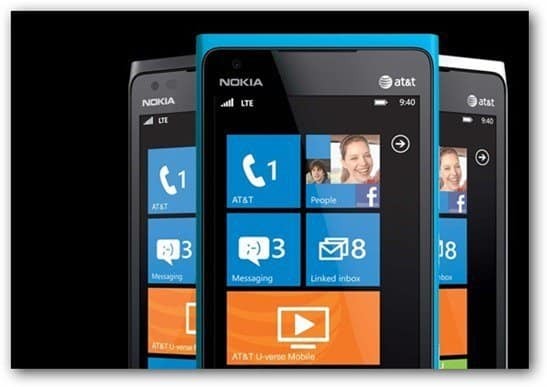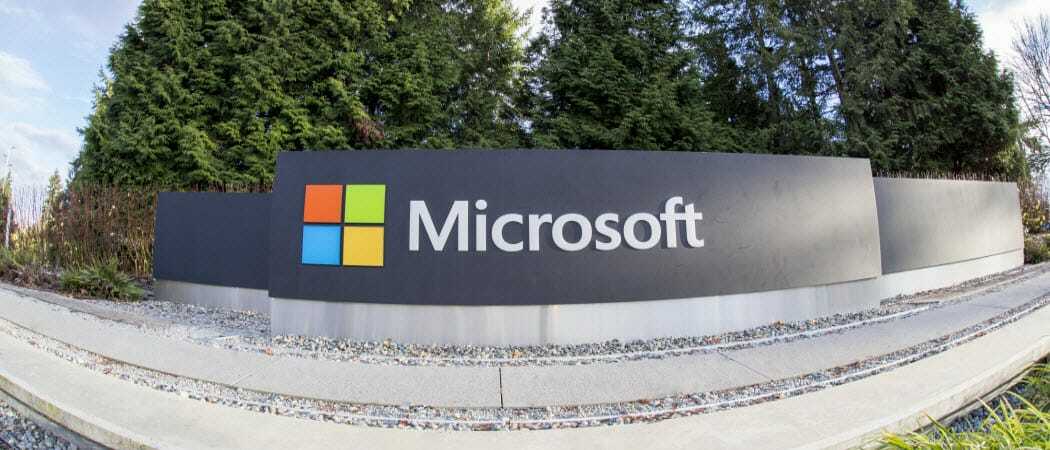كيفية إدارة فرق الوسائط الاجتماعية بشكل أفضل: 3 أدوات مفيدة: ممتحن وسائل التواصل الاجتماعي
أدوات التواصل الاجتماعي / / September 26, 2020
 هل تبحث عن أدوات لتحسين سير عمل وسائل التواصل الاجتماعي لفريق التسويق؟ هل تتساءل عن الأداة التي تناسب احتياجاتك على أفضل وجه؟
هل تبحث عن أدوات لتحسين سير عمل وسائل التواصل الاجتماعي لفريق التسويق؟ هل تتساءل عن الأداة التي تناسب احتياجاتك على أفضل وجه؟
في هذه المقالة ، ستجد ثلاث أدوات لإدارة الشبكات الاجتماعية مع ميزات قيّمة لفرق التسويق.
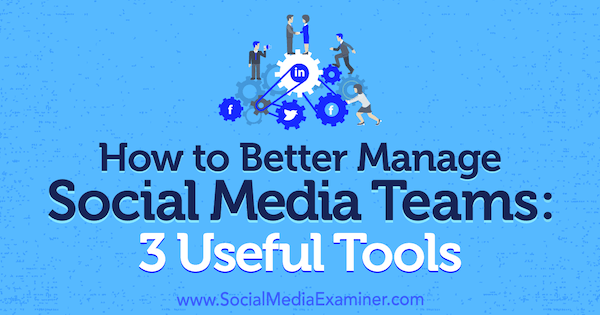
# 1: راجع منشورات فريقك على وسائل التواصل الاجتماعي قبل نشرها باستخدام Statusbrew
بمجرد التسجيل وإضافة أعضاء فريقك في الحالة، يمكنك استخدام النظام الأساسي لمراجعة ونشر المنشورات بسهولة لجميع ملفات التعريف الاجتماعية الخاصة بك. يمكنك حتى منح مستويات مختلفة من الوصول لأعضاء الفريق والتخطيط للتسويق عبر وسائل التواصل الاجتماعي من خلاله.
يمكنك إضافة 3 أعضاء بالفريق مقابل 125 دولارًا شهريًا و 5 أعضاء الفريق مقابل 500 دولار شهريًا. خطة المشروع متاحة أيضا.
أضف أعضاء الفريق
لإضافة أعضاء الفريق إلى حساب الأعمال الخاص بك في Statusbrew ، انقر فوق أعضاء الفريقعلى لوحة القيادة الخاصة بك.
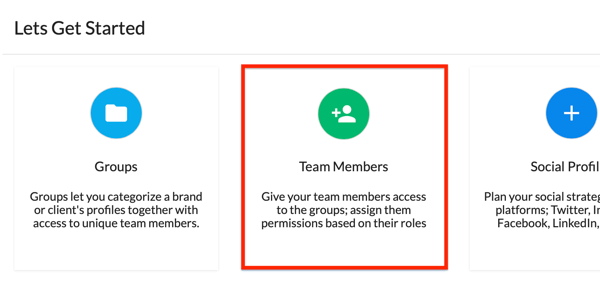
في الصفحة التالية ، اكتب اسمًا لمجموعتك و انقر فوق إنشاء. ثم املأ التفاصيل الخاصة بالشخص الذي تريد دعوته.
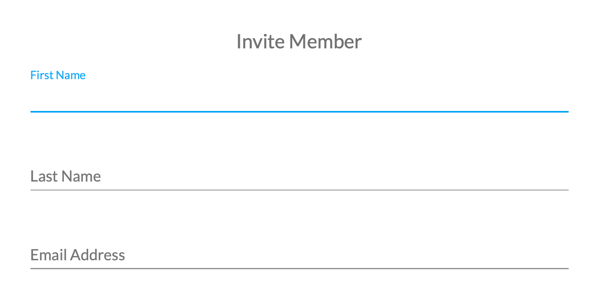
بعد ذلك ، تحتاج إلى تعيين أذونات لعضو الفريق الجديد هذا. حدد مربعات الاختيار بجوار الدور (الأدوار) الذي تريد تعيينه. إذا حددت دور المسؤول ، فسيتمكن عضو الفريق هذا من الموافقة على المشاركات وإدارة أعضاء الفريق. بدلاً من ذلك ، يمكنك الاختيار من بين سبعة أدوار فردية.
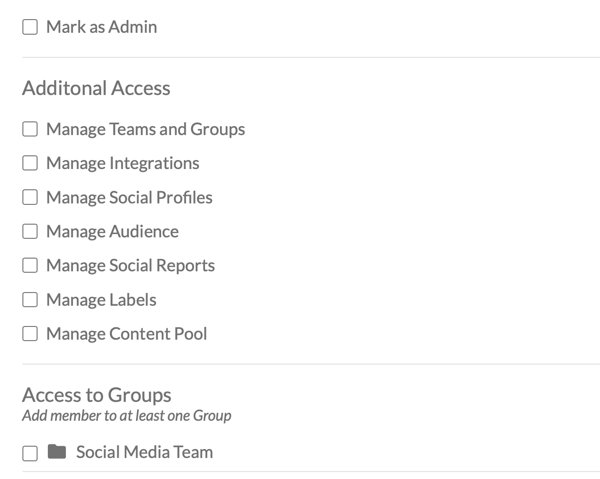
بعد تحديد اختياراتك ، انقر فوق حفظ وسيرسل Statusbrew دعوة بالبريد الإلكتروني إلى عضو الفريق الجديد.
قم بإنشاء منشور للمراجعة
لإنشاء منشور على وسائل التواصل الاجتماعي ليقوم فريقك بمراجعته ، انقر فوق رمز القلم الرصاص في القائمة اليمنى و حدد تأليف من القائمة المنبثقة.
ثم اكتب النص الخاص بك في المربع و إضافة الصور، الرموز التعبيريةو الروابط كما هو مطلوب. إلى معاينة المنشور, انقر فوق أيقونة العين في الزاوية العلوية اليمنى من الشاشة.
عندما تنتهي من إنشاء المشاركة ، انقر فوق نشر في الزاوية العلوية اليمنى من الصفحة. في المربع المنبثق ، املأ تفاصيل النشر لمنشورك و تأكد أنكحدد خانة الاختيار إرسال للموافقة. ثم انقر فوق نشر لتقديمه إلى فريقك للموافقة عليه.
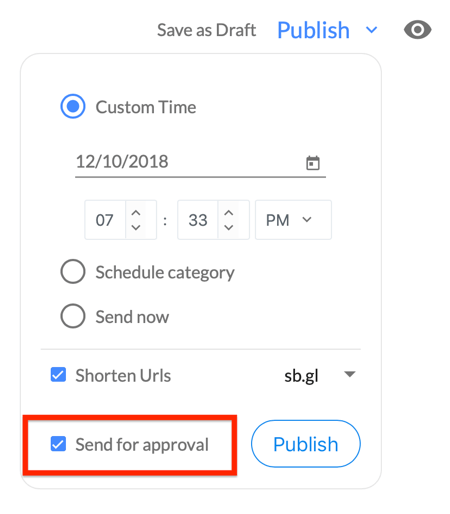
إدارة مسودات المشاركات
لمراجعة مسودات المشاركات التي أرسلها أعضاء الفريق ، انقر فوق رمز القلم الرصاص في العمود الأيسر ثم حدد المسودات. سترى قائمة كاملة بالمسودات من فريقك على الجانب الأيمن من الشاشة.
للموافقة على مسودة المنشور ، حدد المسودة في القائمة وثم انقر فوق زر الموافقة الرمادي (مع علامة الاختيار المزدوجة عليه).
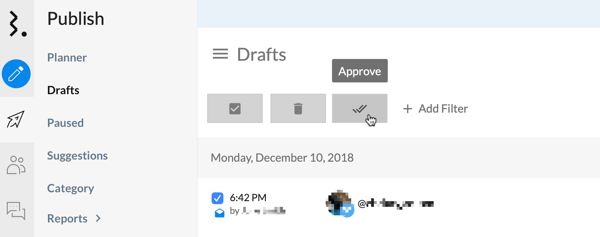
# 2: مراجعة وجدولة محتوى الفريق باستخدام المخزن المؤقت
في حين متعادل غالبًا ما يستخدمه مستخدمون فرديون ، تقدم خطط أعمالهم عددًا من الميزات لمساعدة فرق الوسائط الاجتماعية إنشاء وإدارة ونشر وتحليل وإعداد التقارير حول المنشورات عبر Twitter و Facebook و LinkedIn و Pinterest و انستغرام.
يمكنك إضافة 5 أعضاء بالفريق مقابل 99 دولارًا شهريًا، 10 أعضاء بالفريق مقابل 199 دولارًا في الشهر ، و 25 عضوًا مقابل 399 دولارًا في الشهر.
أضف أعضاء الفريق
لإضافة أعضاء الفريق إلى حساب Buffer business الخاص بك ، يجب أن تكون لديك حالة المسؤول. افتح القائمة المنسدلة المسؤول في الجزء العلوي من لوحة التحكم و حدد أعضاء الفريق.
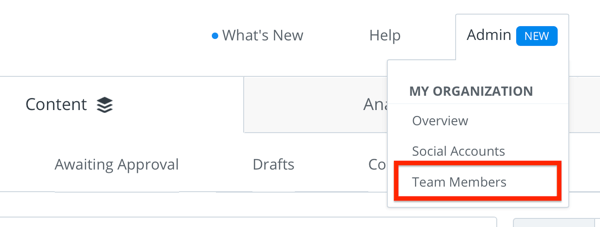
ثم انقر فوق الزر دعوة عضو فريق جديد.
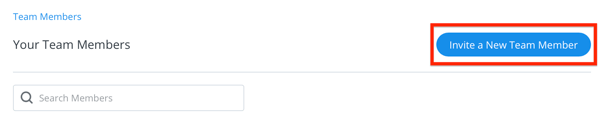
الآن أدخل اسم عضو الفريق وعنوان بريده الإلكتروني. أيضا قم بتعيين أحد مستويات الوصول الثلاثة لكل عضو في الفريق تقوم بدعوته إلى لوحة التحكم الخاصة بك.
- إذا كنت تريد منهم إنشاء مسودات منشورات وإرسالها للمراجعة ، فامنحهم الموافقة المطلوبة الوصول.
- إذا كنت تريد منهم إنشاء مشاركات خاصة بهم والموافقة على مشاركات الآخرين ، فامنحهم حق الوصول الكامل للنشر.
- إذا كنت تريد منهم إضافة أو إزالة حسابات الوسائط الاجتماعية وإدارة أعضاء الفريق الآخرين ، فامنحهم حق الوصول الإداري.
بعد اختيار مستوى الوصول ، انقر فوق دعوة عضو الفريق. سيتلقى هذا الشخص بعد ذلك رسالة بريد إلكتروني تطالبه بإنشاء تسجيل دخول خاص به إلى المخزن المؤقت.
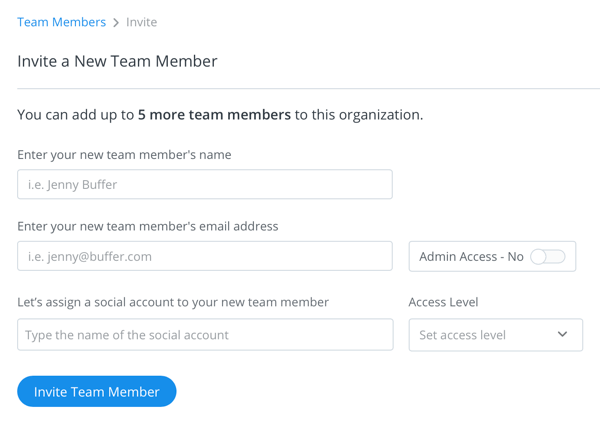
قم بإنشاء منشور للمراجعة
لإنشاء منشور للمراجعة باستخدام Buffer ، أولاً انقر فوق أحد ملفات تعريف الوسائط الاجتماعية لشركتك من الجانب الأيسر من لوحة القيادة.
التالى، افتح علامة التبويب المحتوى و انقر فوق المسودات.
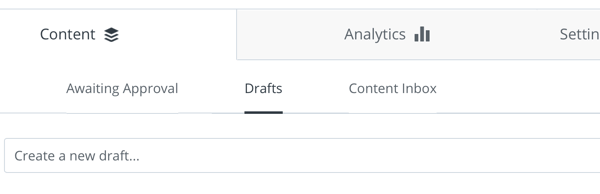
احصل على تدريب التسويق على YouTube - عبر الإنترنت!

هل تريد تحسين تفاعلك ومبيعاتك مع YouTube؟ ثم انضم إلى أكبر وأفضل تجمع لخبراء التسويق على YouTube حيث يشاركون إستراتيجياتهم المثبتة. ستتلقى تعليمات مباشرة خطوة بخطوة تركز عليها إستراتيجية YouTube وإنشاء مقاطع فيديو وإعلانات YouTube. كن بطل التسويق على YouTube لشركتك وعملائك أثناء تنفيذ الاستراتيجيات التي تحقق نتائج مثبتة. هذا حدث تدريبي مباشر عبر الإنترنت من أصدقائك في Social Media Examiner.
انقر هنا للحصول على التفاصيل - التخفيضات تنتهي في 22 سبتمبر!ثم انقر فوق مربع "ما الذي تريد مشاركته" لإنشاء التحديث الخاص بك. اكتب محتوى النص الخاص بك وثم انقر فوق إضافة صورة أو فيديو لإضافة محتوى مرئي. يمكنك حتى انقر فوق رمز تعبيري في الزاوية العلوية اليمنى لإضافة الرموز التعبيرية المناسبة.
عندما تكون راضيًا عن عناصر المشاركة ، انقر فوق إضافة إلى المسودات لوضع رسالتك للمراجعة.
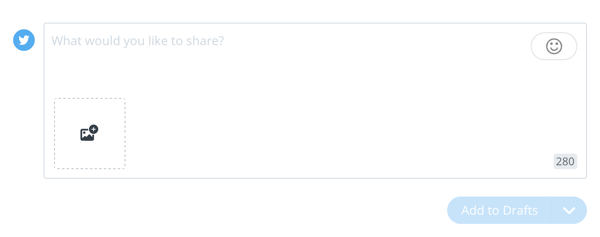
إدارة مسودات المشاركات
لمراجعة منشور تمت صياغته ، افتح قسم المسودات. للموافقة على مشاركة كما هي ، انقر فوق الارتباط إضافة إلى قائمة الانتظار في الركن الأيمن السفلي من صندوق البريد. لديك أيضًا خيار إجراء تعديلات على المنشور قبل إضافته إلى قائمة الانتظار أو حذف مسودة منشور.
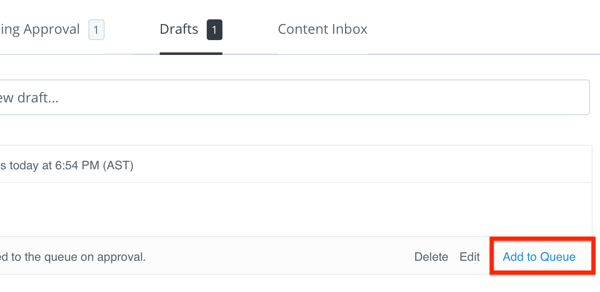
# 3: إدارة مهام الفريق وسير العمل باستخدام Agorapulse
أجورابولس يدمج جميع مبادرات محتوى الوسائط الاجتماعية الخاصة بك على Facebook و Twitter و Instagram و LinkedIn و YouTube في نظام أساسي واحد. تحتوي لوحة معلومات الأداء المدمجة على إحصائيات الوسائط الاجتماعية وتحليل الأداء بناءً على مؤشرات الأداء الرئيسية المختلفة. يتم عرض البيانات بتنسيق مرئي سهل الفهم بحيث يمكن للجميع استخدامها.
يحتوي Agorapulse أيضًا على بعض الميزات المفيدة للتعاون السهل والسلس بين أعضاء الفريق. يمكنك إضافة 3 مستخدمين مقابل 99 دولارًا في الشهرو 6 مستخدمين مقابل 199 دولارًا في الشهر و 12 مستخدمًا مقابل 299 دولارًا في الشهر. يمكن إضافة مستخدمين إضافيين إلى أي فئة مقابل 39 دولارًا شهريًا.
أضف أعضاء الفريق
لإضافة أعضاء الفريق ، تحتاج إلى وصول المسؤول. انقر فوق الصورة الظلية البشرية في الزاوية العلوية اليمنى من لوحة القيادة. ثم أدخل عنوان البريد الإلكتروني للشخص الذي تريد دعوته و اختر الدور المناسب بالنسبة لهم:
- إذا كنت تريد منهم إدارة علبة الوارد الخاصة بك ومراقبة المحتوى وجدولة المسودات للموافقة عليها ، فامنحهم دور المنسق.
- إذا كنت تريد منهم الموافقة على المحتوى ونشره ، وتصدير التقارير بالإضافة إلى العمل كمنسق ، فامنحهم دور المحرر.
- إذا كنت تريد منهم إدارة أعضاء الفريق بالإضافة إلى العمل كمحرر ، فامنحهم دور المسؤول.
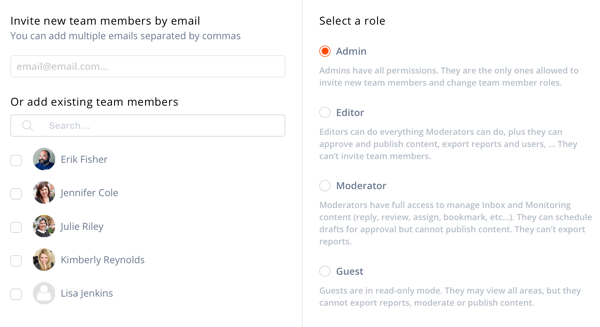
بعد دعوة عضو فريقك ، سيتلقون بريدًا إلكترونيًا يحتوي على رابط تسجيل دخول فريد.
قم بإنشاء منشور للمراجعة
لإنشاء منشور للمراجعة مع Agorapulse ، حدد ملف التعريف الاجتماعي الذي تريد النشر إليه. في نافذة النشر المنبثقة ، انقر في مربع النص اكتب المحتوى الخاص بك ... إلى إنشاء مسودة المنشور الخاص بك. يمكنك أضف رابطًا وفيديو وصورة ورموز تعبيرية. استخدم قسم المعاينة في هذه النافذة للتأكد من أن مشاركتك تبدو تمامًا كما ينبغي.
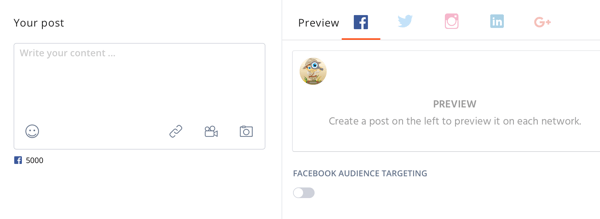
عندما تكون راضيًا عن المسودة ، حدد زر خيار الجدول الزمني في الزاوية اليمنى السفلية من النافذة ثم انقر فوق زر التالي.
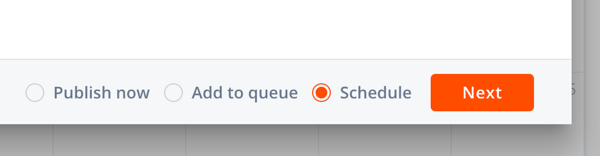
في الصفحة التالية ، تحديد الوقت والتاريخ ووتيرة النشر لمنشورك.
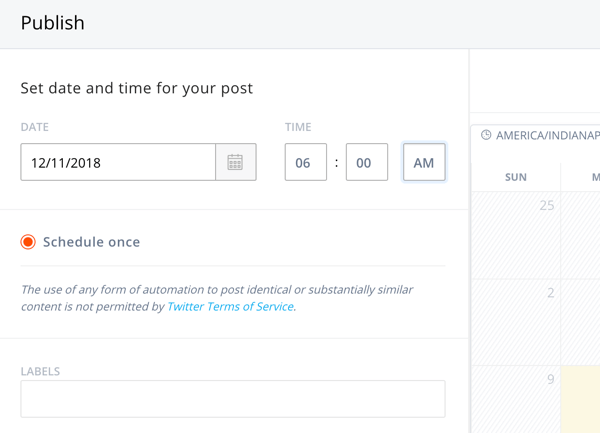
ثم انقر فوق الزر إرسال للموافقة لتعيين المشاركة إلى محرر أو مسؤول.
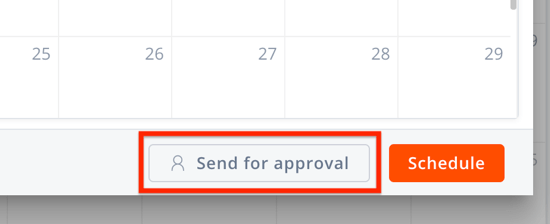
إدارة مسودات المشاركات
عندما تنتظر إحدى المشاركات موافقتك ، ستتلقى إشعارًا بالبريد الإلكتروني بالإضافة إلى إشعار داخل التطبيق. توضح هذه المقالة الإرشادات التفصيلية للموافقة على منشور عبر سطح المكتب.
افتح علامة التبويب النشر و انقر فوق تعيين لي.
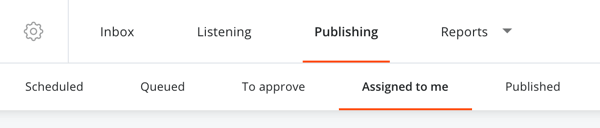
ثم انقر فوق المسودة لفتحه ومراجعته. من هنا، انقر فوق الزر تحرير إلى احدث تغيير إلى المنصب ، انقر فوق تعيين مهمة إلى أرسله إلى أحد أعضاء الفريق لمزيد من التطوير ، أو انقر فوق الموافقة على هذا المحتوى.

نصيحة محترف: إلى تحقق من جميع المسودات بانتظار الموافقة، انقر فوق قسم الموافقة في رأس الصفحة. هذه ميزة مفيدة للغاية إذا كنت بحاجة إلى تغطية مهام عضو آخر في الفريق أثناء إجازته!
خاتمة
من المهم أن يكون لعلامتك التجارية حضور قوي على وسائل التواصل الاجتماعي. ولكن من المهم أيضًا أن تكون متسقًا عبر جميع قنواتك. إذا كنت تعمل مع فريق من وسائل التواصل الاجتماعي ، فستساعدك الأدوات الثلاث المذكورة أعلاه في إدارة سير العمل لحساباتك على الشبكات الاجتماعية بكفاءة أكبر
ما رأيك؟ هل تستخدم أيًا من أدوات الوسائط الاجتماعية هذه لفريقك؟ هل تضيف أي أدوات أخرى للفرق إلى هذه القائمة؟ دعنا نعرف آرائك في قسم التعليقات أدناه.
المزيد من المقالات حول أدوات الوسائط الاجتماعية للمسوقين:
- ابحث عن ثلاث أدوات لمساعدتك في إدارة علاقات المؤثرين والحملات.
- اكتشف ثلاث أدوات استماع اجتماعية لمساعدتك في الاستفادة من التسويق المؤثر ، والإشارات عبر الإنترنت ، وتوليد العملاء المحتملين.
- ابحث عن أدوات لمساعدتك على تقديم محتوى Instagram الذي من شأنه زيادة الوعي بالعلامة التجارية وتعزيز ولاء العملاء وتنمية مجتمع نشط.